Chrisch
Legende
Thread Starter
- Mitglied seit
- 03.12.2003
- Beiträge
- 18.224
- Ort
- Münsterland
- Laptop
- Fujitsu Lifebook U727
- Details zu meinem Desktop
- Prozessor
- AMD Ryzen 7 9800X3D @ 5.50GHz
- Mainboard
- ASRock B650E Taichi
- Kühler
- Custom Wakü - 280 & 360 Rad. intern / Heatkiller IV Pro / Laing D5 etc.
- Speicher
- 48GB Patriot Viper XTREME 5 @ DDR5-6400 C30
- Grafikprozessor
- Inno3D RTX 4090 iChill Frostbite
- Display
- LG 27GL850-B & Acer Predator XB241H
- SSD
- Lexar NM790 2TB / KC3000 1TB & 2TB / Kingston A2000 500GB NVMe
- Gehäuse
- Hyte Y60
- Netzteil
- Fractal ION+ 860W Platinum
- Keyboard
- Kingston HyperX Alloy Origins
- Mouse
- Logitech G502 X Lightspeed
- Betriebssystem
- Windows 11
[blockquote]


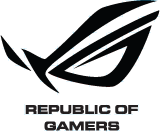
Inhalt des Sammelthreads
Spezifikationen Spezifikationen
CPU
Biostemplate (Extreme Tweaker)Biostemplate (Extreme Tweaker)
DownloadsDownloads
Bios Downloads
Wichtige InformationenWichtige Informationen
[/blockquote]


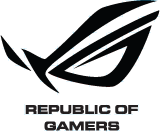
Inhalt des Sammelthreads
Spezifikationen Spezifikationen
CPU
- Intel® Socket 1366 Core™ i7 Processor Extreme Edition/Core™ i7 Processor
- Supports Intel® Dynamic Speed Technology
- Supports 4.8GT/s & 6.4GT/s QuickPath Interconnection
- Northbridge:
- Intel® X58 Express chipset - Southbridge:
- Intel® ICH10R
- 6 x DIMM, Max. 12 GB, DDR3 1800(O.C.)/1600(O.C.)/1333/1066 Non-ECC,Un-buffered Memory
- Triple channel memory architecture
- * Supports Intel® Extreme Memory Profile (XMP)
- **Due to Intel spec definition, DIMMs of DDR3-1333 or above are out of spec.
- 3 x PCIe 2.0 x16 support at x16, x8, x8, or dual x16 speed
- 2 x PCIe 2.0 x 1 ( the PCIEx1_1 (black) is compatible with audio slot)
- 1 x PCI 2.2
- Support NVIDIA 3-Way SLI™ / ATI CrossFireX™ Technology
- * We recommend that you use full tower chassis for building a 3-Way SLI system.
- Intel ICH10R controller
- 6 xSATA 3 Gb/s ports
- Intel Matrix Storage Technology Support RAID 0,1,5,10 - JMicron® JMB363 PATA and SATA controller
- 1 xUltraDMA 133/100/66/33 for up to 2 PATA devices
- 1 xExternal SATA 3.0 Gb/s port (SATA On-the-Go)
- 1 xSATA 3.0 Gb/s port
- SupremeFX X-Fi Audio Card
- ADI® AD2000B 8 -Channel High Definition Audio CODEC
- EAX® Advanced™ HD 4.0
- X-Fi CMSS®-3D
- X-Fi Crystalizer™
- Creative ALchemy
- Supports 1 x S/PDIF out header
- Supports Coaxial/Optical S/PDIF out ports on rear
- Dual Gigabit LAN controllers, both featuring AI NET2 Support Teaming Technology
- 3 x USB connectors supports additional 6 USB 2.0 ports
- 1 x Floppy disk drive connector
- 1 x IDE connector
- 7 x SATA connectors
- 1 x IEEE 1394a connector
- 1 x Chassis Fan connector
- x 8-pin ATX 12V Power connector
- 24-pin ATX Power connector
- 1 x EL I/O Shield Connector
- 3 x thermal sensor connector
- 1 x En/Dis-able Clr CMOS connector
- System Panel
- 8 x Fan connectors: 1 x CPU / 1 x PWR / 3 x Chassis / 3 x Optional
- 8 x ProbeIt connectors
- 1 x LCD Poster connector
- 1 x BIOS FlashBack boot up selection header
- 1 x ROG light connector
- 1 x PS/2 Keyboard port(purple)
- 1 x External SATA port
- 2 x LAN (RJ45) port
- 6 x USB 2.0/1.1 ports
- 1 x IEEE1394a port
- 1 x Clr CMOS switch
- External LCD Poster
- Onboard Switches: Power / Reset / Clr CMOS (at rear)
- EL I/O
- Q-Fan Plus
- ROG BIOS Wallpaper
- ASUS EPU-6 Engine
- ASUS Q-Connector
- ASUS Fan Xpert
- ASUS EZ Flash 2
- ASUS CrashFree BIOS 3
- ASUS MyLogo3
- ProbeIt Cable
- 3-Way SLI Cable
- SLI Cable
- ASUS Optional Fan
- SupremeFX X-Fi Audio Card
- External LCD Poster
- 3 in 1 ASUS Q-Connector Kit
- UltraDMA 133/100/66 cable
- SATA cables
- SATA power cables
- 2-port USB2.0 + IEEE 1394a module
- EL I/O Shield
- Thermal sensor cables
- Cable Ties
- User's manual
Biostemplate (Extreme Tweaker)Biostemplate (Extreme Tweaker)
Code:
Extreme Tweaker
CPU Level Up:
Memory Level Up:
Ai Overclock Tuner:
OC From CPU Level Up:
OC From Memory Level Up:
CPU Ratio Setting:
BCLK Frequency:
PCIE Frequency:
DRAM Frequency:
UCLK Frequency:
QPI Frequency:
EPU II Phase Control:
Loadline Calibration:
CPU Differential Amplitude:
Extreme OV:
CPU Voltage:
CPU PLL Voltage:
QPI/DRAM Core Voltage:
IOH Voltage:
IOH PCIE Voltage:
ICH Voltage:
ICH PCIE Voltage:
DRAM Bus Voltage:
Debug Mode:
Keyboard TweakIt Control:
CPU Spread Spectrum:
PCIE Spread Spectrum:
CPU Clock Skew:
IOH Clock Skew:
CPU-Configuration
CPU Ratio Setting:
C1E Support:
Hardware Prefetcher:
Adjacent Cache Line Prefetch:
Intel(R) Virtualization Tech:
CPU TM Function:
Execute Disable Bit:
Intel(R) HT Technology:
Active Processor Cores:
A20M:
Intel(R) C-STATE Tech:
-C State package limit setting:
DRAM Timing Control
DRAM CAS# Latency:
DRAM RAS# to CAS# Delay:
DRAM RAS# PRE Time:
DRAM RAS# ACT Time:
DRAM RAS# to RAS# Delay:
DRAM REF Cycle Time:
DRAM WRITE Recovery Time:
DRAM READ to PRE Time:
DRAM FOUR ACT WIN Time:
DRAM WRITE to READ Delay:
DRAM Timing Mode:
DRAM Round Trip Latency on CHA:
DRAM Round Trip Latency on CHB:
DRAM Round Trip Latency on CHC:
DRAM WRITE to READ Delay(DD):
DRAM WRITE to READ Delay(DR):
DRAM WRITE to READ Delay(SR):
DRAM READ to WRITE Delay(DD):
DRAM READ to WRITE Delay(DR):
DRAM READ to WRITE Delay(SR):
DRAM READ to READ Delay(DD):
DRAM READ to READ Delay(DR):
DRAM READ to READ Delay(SR):
DRAM WRITE to WRITE Delay(DD):
DRAM WRITE to WRITE Delay(DR):
DRAM WRITE to WRITE Delay(SR):
DRAM REF Voltage
DRAM DATA REF Voltage on CHA/B/C:
DRAM CTRL REF Voltage on CHA/B/C:DownloadsDownloads
Bios Downloads
- Bios 0407
- First release Bios - Bios 0503
- Revised QPI/DRAM Core Voltage setting in CPU Level Up - Bios 0602
- Fix system may hang after resume from S3
- Improvie Memory compatibility - Bios 0701 (beta)
- keine Changelog - Bios 0705
- Fixed the CPU ratio setting incorrect in TweakIt Batch File function.
- Revised the default value of keyboard TweakIt control hotkey to "P" in BIOS setup - Bios 0804
- Updated EC firmware (Fixed system would hang at POST with ADAPTEC SAS RAID Controllers ASR-5405 attached.) - Bios 0901
- Fixes Bug issues with 4870X2's in Crossfire X not showing Video.
- Fixed Memory Compatibility Issues - Bios 0903
- Fixed the function for adjusting BCLK abnormal in TurboV when set BCLK > 200MHz in BIOS setup - Bios 0904
- System Stability Improved When Overclocking Bclk High - Bios 1001
- Fix AI suite report different CPU temperature as LCD Poster - Bios 1403 (beta)
- keine Changelog - Bios 1504
- Updated configuration table of OC Station.
- Fixed Target DRAM Frequency incorrect for DDR3-1333 with non-extreme CPU when set DRAM Frequency to auto in BIOS setup.
- Supported display warning message when set CPU Voltage or QPI/DRAM Core Voltage over 1.8V in TurboV. - Bios 1639
- Improve memory compatibility
- Updated ASUS EZ Flash 2 from V3.38 to V3.44
- Updated ASUS O.C. Profile from V1.38 to V1.44
Wichtige InformationenWichtige Informationen
- Achtet auf die Speicheranordnung, wenn die Riegel in den falschen Slots sind bootet das Mainboard nicht (hat mit dem IMC der CPU zu tun!)
- Dazu bitte Seite 2-15 im Handbuch nachschlagen.
[/blockquote]
Zuletzt bearbeitet:
































 oder anders gesagt, da liege ich ja sehr gut!
oder anders gesagt, da liege ich ja sehr gut! aber wär cool wenn du mal ein vorher nacher Temp vergleich hier zeigst
aber wär cool wenn du mal ein vorher nacher Temp vergleich hier zeigst 
 Allerdings ist bei mir die gehäuse seitenwand zugeschraubt und das case selbst bis auf 2x 120er@600rpm + 140er im NT und die 4870X2 die alle nur hinten rauspusten komplett abgedichtet
Allerdings ist bei mir die gehäuse seitenwand zugeschraubt und das case selbst bis auf 2x 120er@600rpm + 140er im NT und die 4870X2 die alle nur hinten rauspusten komplett abgedichtet  ...
...



